Реж имы tempo, Активирование аудио трека для записи – Инструкция по эксплуатации PreSonus Studio One Pro
Страница 22
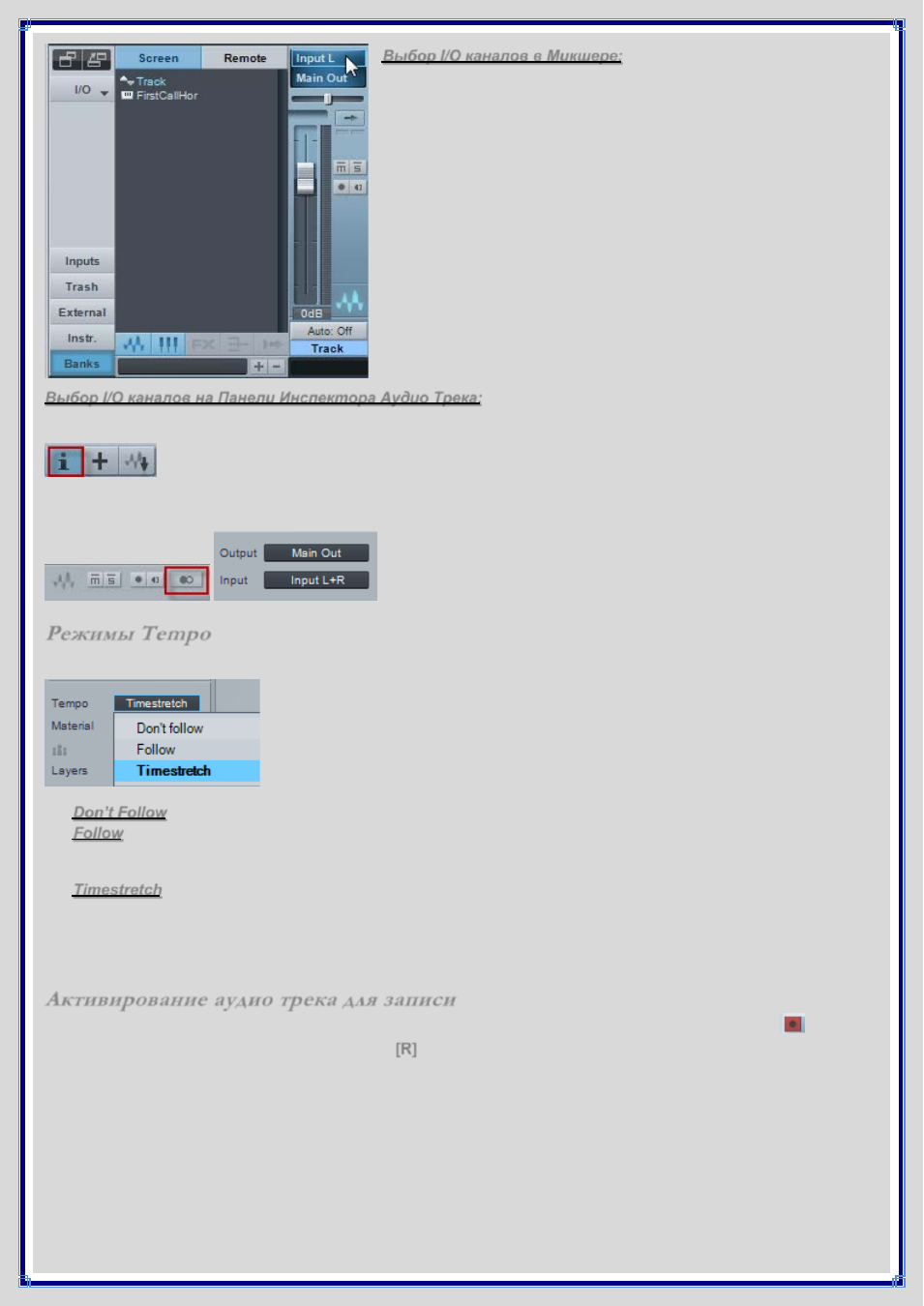
Выбор I/O каналов в Микшере:
Нажатием кнопки Mix или кнопки [F3] откройте окно
Микшера, и убедитесь, что в окне Banks выделены все
или Аудио каналы.
Щелкните в области выше фейдера панорамирования трека
и выберите входной и/или выходной канал.
Селектор входных каналов находится выше, селектор выходных
каналов ниже.
Выбор I/O каналов на Панели Инспектора Аудио Трека:
Откройте Панель Инспектора щелчком по кнопке [I] выше Списка Треков или нажмите клавишу [F4].
Наверху Панели Инспектора Вы найдете переключатель режимов моно/стерео и селекторы для выбора I/O
каналов.
Реж имы
Tempo
Режимы Tempo на Панели Инспектора влияют на способ обработки Аудио Событий на Аудио треке.
Don’t Follow
: на аудио события выбранного трека темп песни влиять не будет.
Follow
: Стартовая позиция аудио событий выбранного трека будет корректироваться изменениями темпа.
Таким образом, события будут синхронизироваться с позицией тактов и долей. Продолжительность события при
этом затрагиваться не будет.
Timestretch
: Если файл Песни содержит информацию о темпе, изменения темпа будут динамически
растягивать аудио события таким образом, чтобы начальные и конечные точки событий синхронизировались с
позициями тактов и долей. Продолжительность события будет затронута, а тональная позиция останется не
измененной. Если при создании новой Песни активирована опция Stretch Audio Loops to Tempo, режим
Timestretch
будет режимом по умолчанию для всех новых Аудио треков.
Активирование аудио трека для записи
Чтобы сделать запись на Аудио трек, его необходимо активировать. Нажмите кнопку Record Enable
или
щелкните по треку и нажмите клавишу с буквой
на компьютерной клавиатуре. Этим же способом для записи
[R]
можно активировать несколько треков. Кнопка Record Enable подсветится красным цветом, а индикатор
активности трека будет перемещаться вверх/вниз в зависимости от поступления сигнала. Если удерживать
клавишу [Alt]/[Option] на клавиатуре, а затем нажать кнопку Record Enable, для записи активируется только
выбранный трек, а все остальные треки деактивируются. Наверху индикатора уровня трека расположен
индикатор клиппирования, который загорается красным цветом, если поступающий сигнал будет клиппирован. В
этом случае необходимо уменьшить уровень поступающего сигнала.